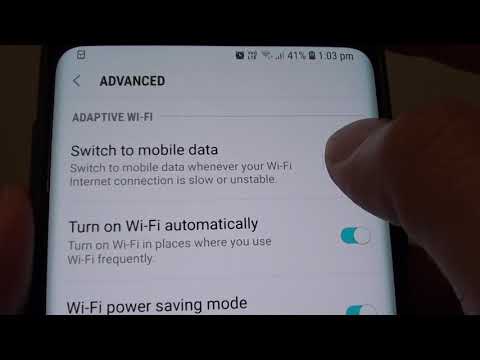
Zawartość
Czy Twoje dane mobilne Galaxy S9 Plus (# GalaxyS9Plus) nie działają? Ten artykuł dotyczący rozwiązywania problemów pomoże Ci dowiedzieć się, skąd pochodzi problem. Pamiętaj, że nasze rozwiązania nie obejmują już czynności rozwiązywania problemów, które użytkownik wykonał przed skontaktowaniem się z nami. Pamiętaj, aby rozważyć wykonanie tych pominiętych kroków podczas własnego rozwiązywania problemów.
Zanim przejdziemy dalej, przypominamy, że udzielamy odpowiedzi na problemy z Androidem. Jeśli szukasz rozwiązań swojego własnego problemu #Android, możesz skontaktować się z nami, korzystając z linku podanego na dole tej strony. Opisując swój problem, podaj jak najwięcej szczegółów, abyśmy mogli łatwo znaleźć odpowiednie rozwiązanie. Jeśli możesz, dołącz dokładne komunikaty o błędach, aby dać nam pomysł, od czego zacząć. Jeśli wypróbowałeś już kilka kroków rozwiązywania problemów przed wysłaniem do nas e-maila, pamiętaj o ich podaniu, abyśmy mogli pominąć je w naszych odpowiedziach.
Problem: dane mobilne Galaxy S9 Plus nie działają
Mój telefon nie łączy się z danymi. Mówi, że ma pełne paski LTE, ale nawet nie załaduje Twojej witryny, gdy jest z dala od Wi-Fi. Próbowałem go zrestartować, wyciągnąć kartę SIM i zrestartować, przełączyć ją w tryb samolotowy i zrestartować, ponownie uruchomić w trybie awaryjnym (problem nadal tam był) i zresetowałem punkty dostępu.
Rozwiązanie: Przyczyny tego typu problemów są różne. Oprócz kroków rozwiązywania problemów, które do tej pory wypróbowałeś, poniżej znajdziesz kwestie, które warto wziąć pod uwagę:
Użyj prawidłowego trybu sieciowego
W przypadku ustawienia wolniejszego trybu sieciowego, takiego jak 2G lub 3G, strony internetowe mogą się ledwo ładować lub w ogóle nie otwierać. Upewnij się, że dokładnie sprawdź, czy Twój S9 Plus jest skonfigurowany do korzystania z LTE lub 4G. Oto jak:
- Otwórz aplikację Ustawienia.
- Kliknij Połączenia.
- Kliknij Sieci komórkowe.
- Stuknij opcję Tryb sieci.
- Wybierz najszybszy dostępny tryb (LTE lub 4G).
- Uruchom ponownie telefon i sprawdź, czy nie ma problemu.
Sprawdź APN
Kolejnym pominiętym krokiem rozwiązywania problemów jest upewnienie się, że nazwy punktów dostępu są poprawne. Ustawienia APN są specyficzne dla operatora, więc skontaktuj się z operatorem sieci i poproś o właściwe.
Zmień protokół APN na iPv4 / IPv6
Czasami przejście z domyślnego protokołu APN na iPv4 / IPv6 może rozwiązać problemy z danymi mobilnymi. Aby sprawdzić, czy to pomoże, spróbuj ręcznie zmienić protokół APN na iPv4 / IPv6. Oto jak:
- Otwórz aplikację Ustawienia.
- Kliknij Połączenia.
- Kliknij Sieci komórkowe.
- Kliknij Nazwy punktów dostępu.
- Stuknij aktualny APN.
- Znajdź protokół APN i dotknij go.
- Wybierz iPv4 / IPv6.
- Uruchom ponownie telefon i sprawdź, czy nie ma problemu.
Zainstaluj aktualizację
Niektóre problemy z siecią można rozwiązać tylko przez zainstalowanie aktualizacji operatora. Jeśli w tej chwili jest dostępna aktualizacja oprogramowania dla Twojego S9 Plus, koniecznie ją zainstaluj. Aby sprawdzić dostępność aktualizacji Androida:
- Otwórz aplikację Ustawienia.
- Kliknij Aktualizacja oprogramowania.
Zrestartować ustawienia sieci
Kolejnym krokiem rozwiązywania problemów w tym przypadku jest usunięcie bieżącej konfiguracji sieci i przywrócenie ustawień domyślnych. Oto jak to zrobić:
- Stuknij, aby otworzyć aplikację Ustawienia.
- Przejdź do sekcji Zarządzanie ogólne.
- Stuknij Resetuj.
- Wybierz Resetuj ustawienia sieciowe z podanych opcji.
- Jeśli pojawi się monit, wprowadź hasło lub kod PIN urządzenia, aby kontynuować.
- Następnie dotknij Resetuj ustawienia, aby potwierdzić.
Skontaktuj się z operatorem sieci
Jeśli wszystko inne zawiedzie, sugerujemy, abyś powiadomił swojego przewoźnika. Problem może nie być związany z konkretnym urządzeniem, ale może mieć coś wspólnego z Twoim kontem. Być może osiągnąłeś miesięczny limit danych lub może wystąpić trwała przerwa w działaniu, która wpływa na Twoje konto. Te rzeczy może zapewnić tylko operator sieci, więc jest to najlepsza strona, od której można uzyskać pomoc.


